Win11怎么升级 Win11怎么升级最新版本
更新日期:2023-09-22 11:33:34
来源:系统之家
手机扫码继续观看

win11系统是现在非常火热的电脑操作系统,很多用户都想去安装体验,但是有小部分伙伴都不会升级win11系统,其实升级win11的方法有很多,下面小编就给大家带来win11怎么升级教程。
win11升级最新版本的方法
1、点击“开始”菜单,选择“设置”项进入;
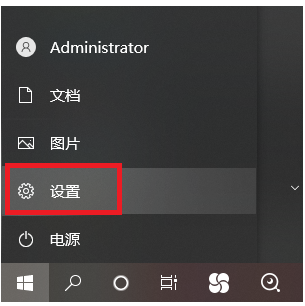
2、在“Windows设置”界面中,点击“更新和安全”选项;
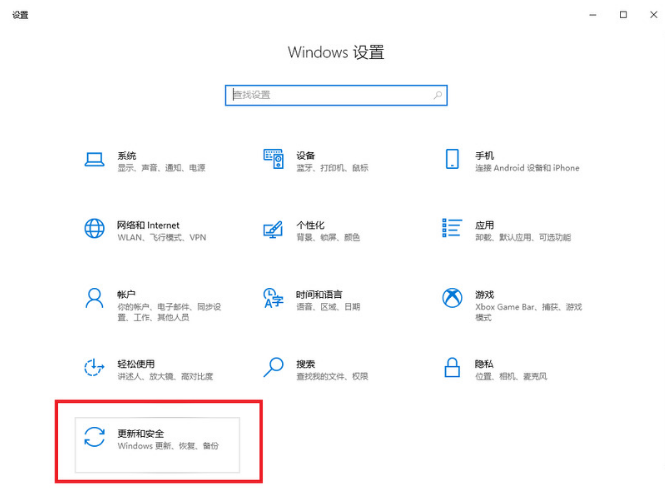
3、切换到“Windows预览体验计划”选项之后,再点击“开始”按钮;
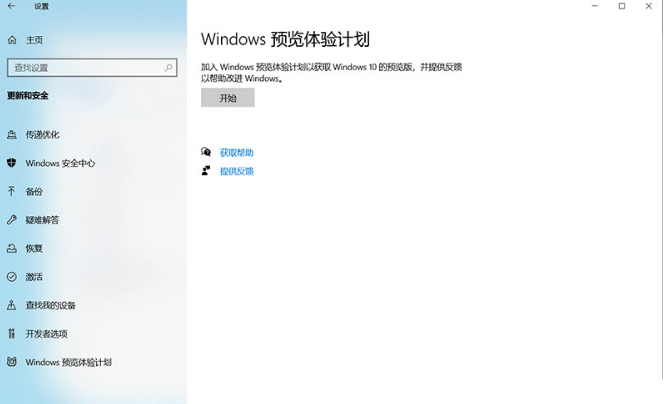
4、这里需要关联一个账户,用户们可以使用已有账户进行登录,没有的小伙伴可以自己注册一个;
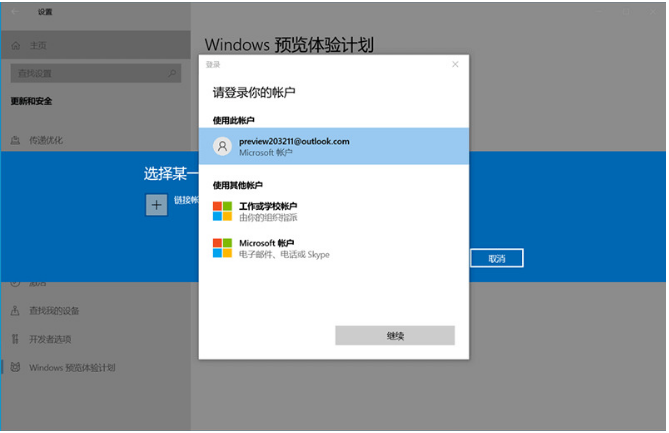
5、如图所示,在“用户设置”界面中,可以根据实际需要选择其中一个类型进行升级;
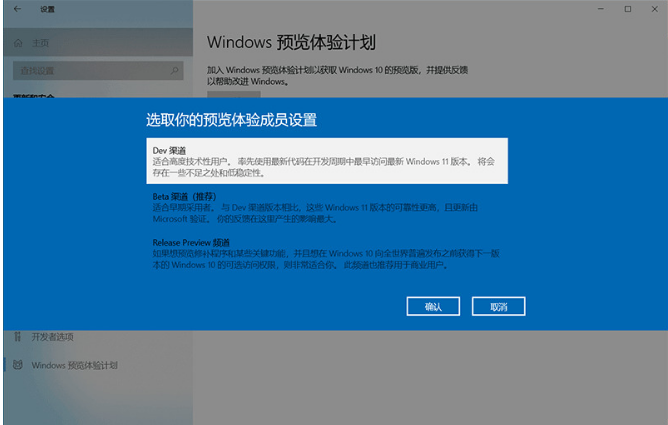
6、稍微等一些时间,等待身份核实完成之后重新进入“Windows体验计划”选项中,点击“Deve渠道”;
7、接下来只需要在“更新”的界面中,等待更新完成就可以了。
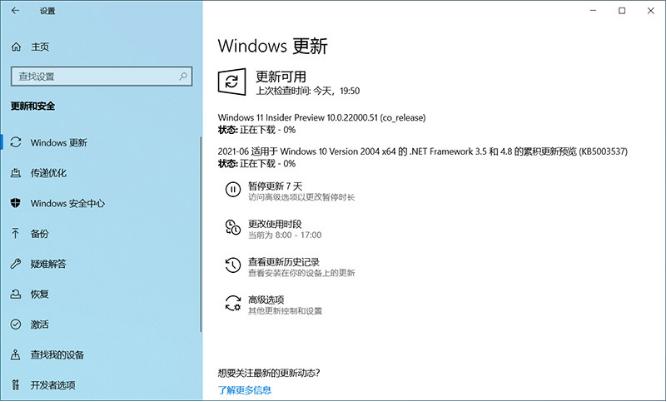
该文章是否有帮助到您?
常见问题
- monterey12.1正式版无法检测更新详情0次
- zui13更新计划详细介绍0次
- 优麒麟u盘安装详细教程0次
- 优麒麟和银河麒麟区别详细介绍0次
- monterey屏幕镜像使用教程0次
- monterey关闭sip教程0次
- 优麒麟操作系统详细评测0次
- monterey支持多设备互动吗详情0次
- 优麒麟中文设置教程0次
- monterey和bigsur区别详细介绍0次
系统下载排行
周
月
其他人正在下载
更多
安卓下载
更多
手机上观看
![]() 扫码手机上观看
扫码手机上观看
下一个:
U盘重装视频











